Trois méthodes pour trouver des pièces jointes par taille dans Outlook
La gestion des pièces jointes dans Microsoft Outlook peut devenir accablante, surtout si vous essayez d'identifier les grandes pièces jointes pour libérer de l'espace de stockage ou améliorer l'organisation des emails. Heureusement, Outlook propose des fonctionnalités qui vous permettent de rechercher des messages électroniques en fonction de leur taille. En filtrant les emails par taille, vous pouvez rapidement localiser ceux avec de grandes pièces jointes. Voici comment procéder étape par étape :
Recherche de pièces jointes par taille en utilisant :
- La nouvelle fonctionnalité de dossier de recherche : Recherche au sein d'un seul compte, bien qu'elle puisse manquer de précision.
- Gestionnaire de pièces jointes de Kutools pour Outlook : Une solution de recherche flexible pour plusieurs comptes.
- Le dossier de recherche personnalisé : Adapté aux recherches sur un seul compte mais un peu plus complexe à configurer.
Trouver des pièces jointes par taille en utilisant la fonctionnalité Nouveau dossier de recherche
Cette méthode vous permet de créer un dossier de recherche qui regroupe tous les messages avec pièces jointes sous le dossier Avec pièce jointe. Vous pouvez ensuite filtrer les pièces jointes par taille de message dans ce dossier.
Étape 1. Cliquez sur "Dossier" > "Nouveau dossier de recherche".

Étape 2. Dans la boîte de dialogue "Nouveau dossier de recherche",
Sélectionnez et mettez en surbrillance "Courrier avec pièces jointes" dans la section "Sélectionner un dossier de recherche".
Sélectionnez un compte email dans la liste déroulante "Rechercher des emails dans :".
Cliquez sur le bouton "OK".

Ensuite, un dossier nommé "Avec pièce jointe" apparaît dans le volet de navigation des dossiers.
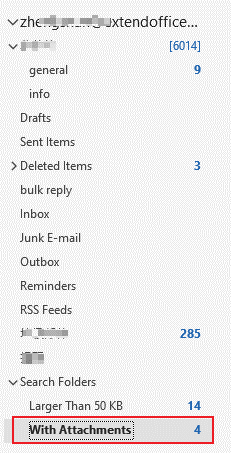
Étape 3. Dans la barre de recherche en haut d'Outlook, tapez la requête de recherche, comme "size:>2MB", puis appuyez sur la touche "Entrée".

Outlook filtrera et affichera tous les emails du dossier sélectionné qui dépassent la taille spécifiée.
Étape 4. Ouvrez les emails dans les résultats de recherche pour visualiser et gérer les pièces jointes.
Trouver des pièces jointes par taille en utilisant le Gestionnaire de pièces jointes de Kutools pour Outlook
Si vous recherchez un moyen efficace de trouver des pièces jointes par taille sur plusieurs comptes dans Outlook avec plus de flexibilité et de facilité, le "Gestionnaire de pièces jointes" de "Kutools pour Outlook" est la solution idéale.
Étape 1. Après avoir installé Kutools pour Outlook, cliquez sur "Kutools Plus" > "Gérer".
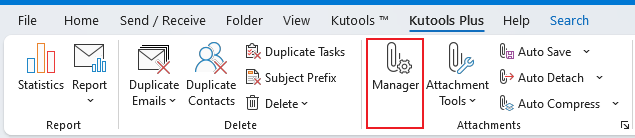
Étape 2. Dans la boîte de dialogue "Gestionnaire de pièces jointes", sélectionnez les dossiers à partir desquels vous souhaitez trouver des pièces jointes, puis cliquez sur "Ok".
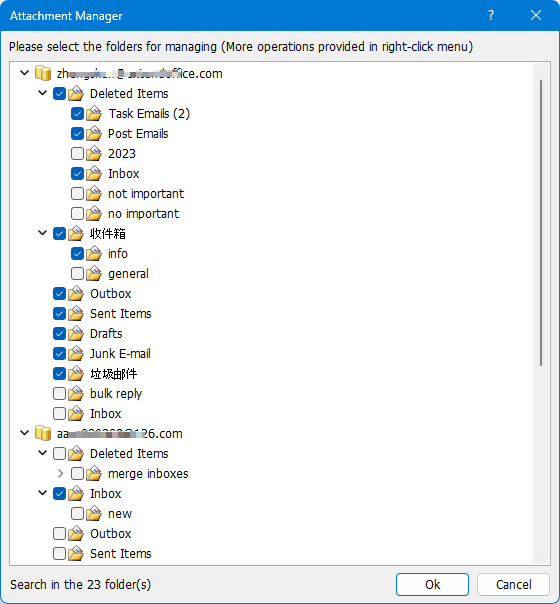
Tous les messages contenant des pièces jointes sont alors listés dans la fenêtre.
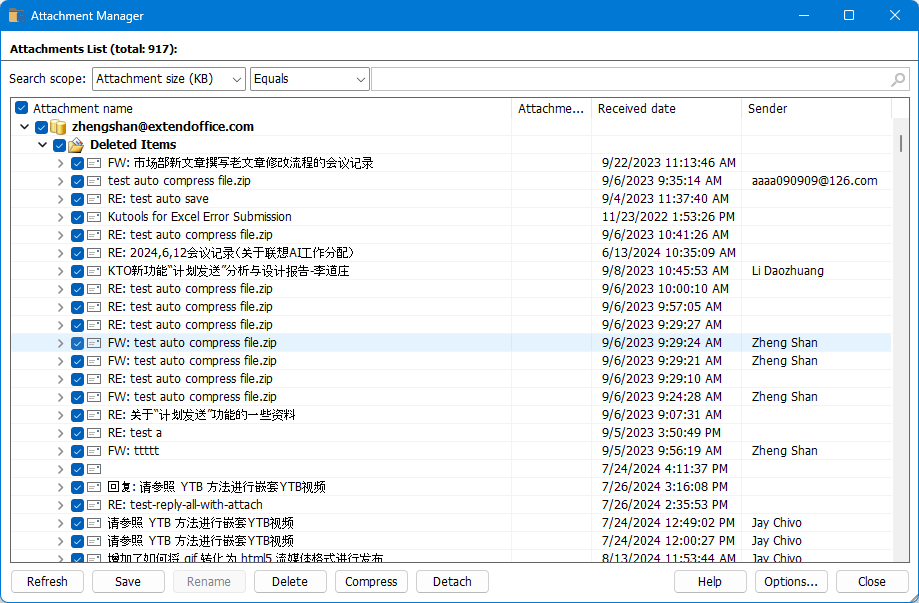
Étape 3. Sélectionnez "Taille (KB)" dans la première liste déroulante de la section Portée de la recherche, puis spécifiez les critères de filtrage. Appuyez sur la touche "Entrée".
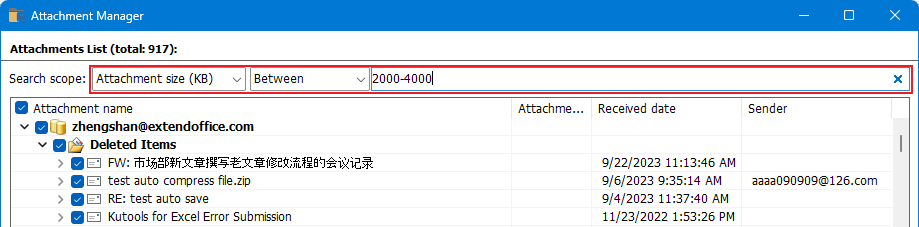
Kutools affiche ensuite tous les emails avec pièces jointes répondant à vos critères.
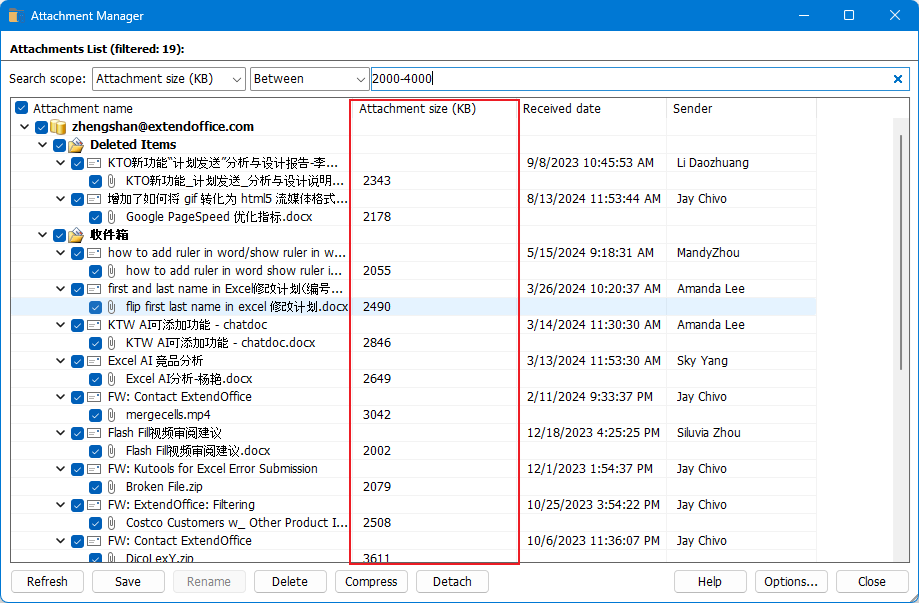
Étape 4. Faites un clic droit sur un message dans les résultats filtrés pour l'ouvrir, ou faites un clic droit sur une pièce jointe pour choisir une action pour la pièce jointe sélectionnée.
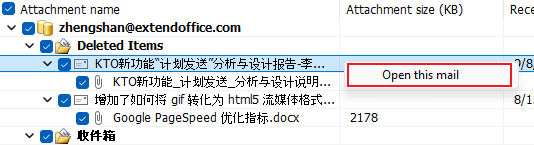
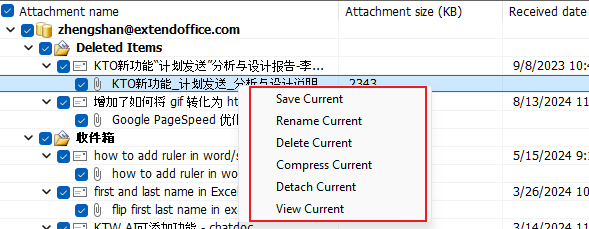
En plus de filtrer les pièces jointes par taille, vous pouvez également les filtrer par nom, sujet ou heure de réception.
De plus, vous pouvez facilement enregistrer, supprimer ou compresser des pièces jointes en masse directement depuis la liste.
Trouver des pièces jointes par taille en utilisant le dossier de recherche personnalisé
Dans Outlook, vous pouvez également créer un dossier de recherche personnalisé pour regrouper les messages avec pièces jointes de tailles spécifiées.
Étape 1. Cliquez sur "Dossier" > "Nouveau dossier de recherche".

Étape 2. Dans la boîte de dialogue "Nouveau dossier de recherche",
Dans la liste déroulante "Rechercher des emails dans", choisissez le compte où vous souhaitez rechercher des pièces jointes.
Dans la zone "Sélectionner un dossier de recherche", choisissez "Créer un dossier de recherche personnalisé".
Cliquez ensuite sur le bouton "Choisir".


Étape 3. Dans la boîte de dialogue "Dossier de recherche personnalisé", donnez un "nom" au nouveau dossier et cliquez sur le bouton "Critères".
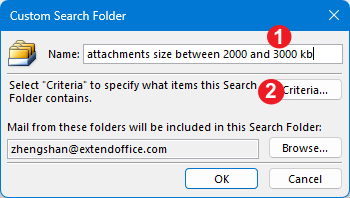
Étape 4. Allez à l'onglet "Plus de choix", cochez "Uniquement les éléments avec", et sélectionnez "une ou plusieurs pièces jointes" dans le menu déroulant. Ensuite, définissez les critères de filtre de taille selon vos besoins.
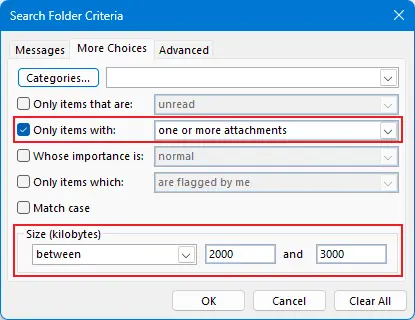
Étape 5. Cliquez sur "OK" pour fermer toutes les boîtes de dialogue. Un nouveau dossier apparaîtra, contenant tous les messages avec pièces jointes dont la taille est comprise entre 2000 et 3000 Ko dans le compte spécifié.
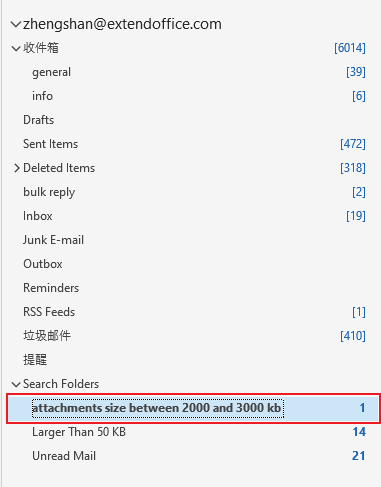
En suivant ces méthodes, vous pouvez localiser efficacement les emails avec de grandes pièces jointes dans Outlook, vous aidant ainsi à gagner du temps, optimiser votre boîte mail et maintenir une meilleure organisation des emails.
Meilleurs outils de productivité pour Office
Dernière nouvelle : Kutools pour Outlook lance sa version gratuite !
Découvrez le tout nouveau Kutools pour Outlook avec plus de100 fonctionnalités incroyables ! Cliquez pour télécharger dès maintenant !
📧 Automatisation des E-mails : Réponse automatique (disponible pour POP et IMAP) / Programmer l’envoi d’un e-mail / CC/BCC automatique par règle lors de l’envoi / Transfert automatique (règle avancée) / Ajouter automatiquement une salutation / Diviser automatiquement les e-mails multi-destinataires en messages individuels ...
📨 Gestion des E-mails : Rappeler lemail / Bloquer les e-mails frauduleux par objet et autres critères / Supprimer les doublons / Recherche Avancée / Organiser les dossiers ...
📁 Pièces jointes Pro : Enregistrement en lot / Détachement en lot / Compression en lot / Enregistrer automatiquement / Détachement automatique / Compression automatique ...
🌟 Interface magique : 😊Plus d’emojis élégants et amusants / Vous rappelle lorsque des e-mails importants arrivent / Réduire Outlook au lieu de fermer ...
👍 Fonctions en un clic : Répondre à tous avec pièces jointes / E-mails anti-phishing / 🕘Afficher le fuseau horaire de l’expéditeur ...
👩🏼🤝👩🏻 Contacts & Calendrier : Ajouter en lot des contacts à partir des e-mails sélectionnés / Diviser un groupe de contacts en groupes individuels / Supprimer le rappel d’anniversaire ...
Utilisez Kutools dans votre langue préférée – prend en charge l’Anglais, l’Espagnol, l’Allemand, le Français, le Chinois et plus de40 autres !


🚀 Téléchargement en un clic — Obtenez tous les compléments Office
Recommandé vivement : Kutools pour Office (5-en-1)
Un clic pour télécharger cinq installateurs en une seule fois — Kutools pour Excel, Outlook, Word, PowerPoint et Office Tab Pro. Cliquez pour télécharger dès maintenant !
- ✅ Praticité en un clic : téléchargez les cinq packages d’installation en une seule action.
- 🚀 Prêt pour toutes les tâches Office : installez les compléments dont vous avez besoin, quand vous en avez besoin.
- 🧰 Inclus : Kutools pour Excel / Kutools pour Outlook / Kutools pour Word / Office Tab Pro / Kutools pour PowerPoint
Table des matières
- Recherche de pièces jointes par taille en utilisant :
- La nouvelle fonctionnalité de dossier de recherche
- Gestionnaire de pièces jointes de Kutools pour Outlook
- Le dossier de recherche personnalisé
- Articles connexes
- Meilleurs outils de productivité pour Office
- Commentaires


